Cách sửa lỗi iPhone tự tắt nguồn mở không lên hiệu quả nhất
Cách sửa lỗi iPhone tự tắt nguồn mở không lên hiệu quả nhất, hướng dẫn cách sửa lỗi điện thoại iPhone tự tắt nguồn, sập nguồn, iPhone không mở nguồn lên được…
Có không ít những người sử dụng iphone trong thời gian quá lâu gặp phải tình trạng iphone tự tắt nguồn mở không lên. Mặc dù là lỗi thường gặp nhưng đôi khi bạn có thể đã gặp phải nguyên nhân nghiêm trọng hơn và không tìm ra cách giải quyết. Đừng vội đưa chiếc điện thoại của mình đến trung tâm sửa chữa mà hãy thử khắc phục tại nhà bằng một vài mẹo nhỏ sau.

Làm cách nào để khắc phục lỗi iphone tự tắt nguồn mở không lên?
Tìm hiểu một số nguyên nhân gây ra lỗi iphone tự tắt nguồn mở không lên
Trước khi đến với các mẹo sữa lỗi, bạn cần phải biết đến một số nguyên nhân gây ra iphone tự tắt nguồn mở không lên. Chỉ khi biết đến các nguyên nhân, bạn mới có thể chủ động phòng tránh hiệu quả nhất.
- Iphone của bạn hết pin
- Sử dụng iphone trong thời gian quá dài làm pin bị chai hoặc hư hỏng
- Điện thoại iphone của bạn bị hư hay còn gọi là bị liệt các nút nguồn hay nút Home
- Iphone mắc lỗi từ hệ điều hành iOS
- Quá trình nâng cấp hệ thống các phần mềm của máy gặp vấn đề
Trường hợp nghiêm trọng nhất là iphone của bạn đã bị hư phần cứng hay màn hình.
2 mẹo sửa lỗi iphone tự tắt nguồn mở không lên hữu ích nhất
1. Kết nối iphone với nguồn điện
Cách đơn giản nhất để khắc phục lỗi iphone tự tắt nguồn mở không lên là bạn nên kết nối ngay iphone với nguồn điện.
Rất có thể do không để ý, phone của bạn đã hết pin hoàn toàn dẫn đến sập nguồn. Hãy sạc pin để đảm bảo điện thoại đủ năng lượng để khởi động lại.
Có 2 lưu ý giành cho bạn trong mẹo khắc phục lỗi này là nên gắn điện thoại iphone của bạn với đúng bộ sạc của nó và kết nối nguồn điện ít nhất 5 đến 10 phút. Sau khoảng thời gian nãy, hãy thử khởi động điện thoại iphone của mình lên thử xem thành công hay không nhé.
Trường hợp bạn kết nối iphone với bộ sạc nhưng không thấy hiển thị biểu tượng đang sạc trên màn hình, hãy kiểm tra lại vì có thể bộ sạc của bạn đã bị hư. Lúc này hãy tìm kiếm và thử kết nối máy với một bộ sạc khác.
Nhanh chóng hơn, bạn có thể tháo iphone của mình, gỡ pin ra và lắp lại đúng vị trí ban đầu. Sau đó, khởi động lại iphone của mình bằng nút nguồn. Tuy nhiên cách này có thể làm hư hỏng phần cứng iphone nếu thiếu cẩn thận, do đó không nên thực hiện nhiều lần.
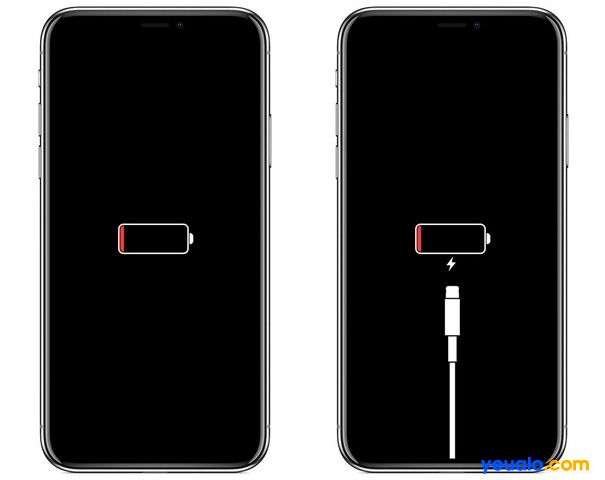
Kết nối với nguồn điện hỗ trợ iphone khởi động lại
2. Kết nối iphone của bạn với iTunes để khôi phục hệ thống
Không phải do vấn đề về nguồn điện thì rất có thể iphone của bạn mắc lỗi về hệ thống hay hệ điều hành. Với nguyên nhân này, hãy chủ động kết nối điện thoại với iTunes để kiểm tra và khôi phục hệ thống.
Bước 1: Tải công cụ iTunes về máy tính của bạn. Lưu ý nên chọn tải phiên bạn mới nhất từ web đáng tin cậy
Bước 2: Sau khi tải iTunes thành công về máy, hãy kết nối iphone với máy tính thông qua cáp sạc
Bước 3: Mở công cụ iTunes trên máy, thực hiện thao tác nhấn giữ cùng lúc phím nguồn và nút Home của điện thoại trong vòng 10 đến 20 giây cho đến khi máy khởi động lại. Đây là thao tác áp dụng với điện thoại iPhone 6s trở xuống.
- Đối với iphone 7, iphone 8, iphone 7Plus và iphone 8Plus thực hiện thao tác bấm giữ cùng lúc nút nguồn và nút giảm âm lượng
- Riêng với iphone X thực hiện bấm cùng lúc các nút nguồn, nút giảm âm lượng và nút tăng âm lượng

Kết nối iphone với iTunes qua máy tính để khôi phục hệ thống
Sau khi thực hiện các bước trên, điện thoại iphone của bạn vẫn không có dấu hiệu khởi động lại bình thường mà hiển thị lỗi hệ thống. Lúc này, hãy nghĩ ngay đến việc phục hồi hệ điều hành iOS trên máy của bạn thông qua công cụ iTunes.
Bước 1: Kết nối iphone với máy tính có công cụ iTunes ( Nên nhớ giao diện kết nối iphone với iTunes chỉ hiển thị khi máy của bạn gặp lỗi về hệ điều hành iOS)
Bước 2: Tìm kiếm dòng chữ Restore iphone trên giao diện màn hình (nằm ở phía góc phải bên trên). Nhấp vào mục này để khôi phục cài đặt hệ thống trên iphone của bạn.

Nếu điện thoại gặp phải hư hỏng nghiêm trọng hãy mang đến trung tâm sửa chữa
Khi thử qua tất cả các mẹo sửa lỗi iphone tự tắt nguồn mở không lên mả chúng tôi chia sẻ ở trên không thành công máy của bạn rất có thể đã hư phần cứng. Chỉ lúc này bạn mới nên mang điện thoại đến trung tâm sửa chữa iphone uy tín nhất để kiểm tra và sửa chữa kịp thời. Đừng quên chia sẻ các mẹo sửa lỗi iphone hữu ích đến người thân và bạn bè nhé!












